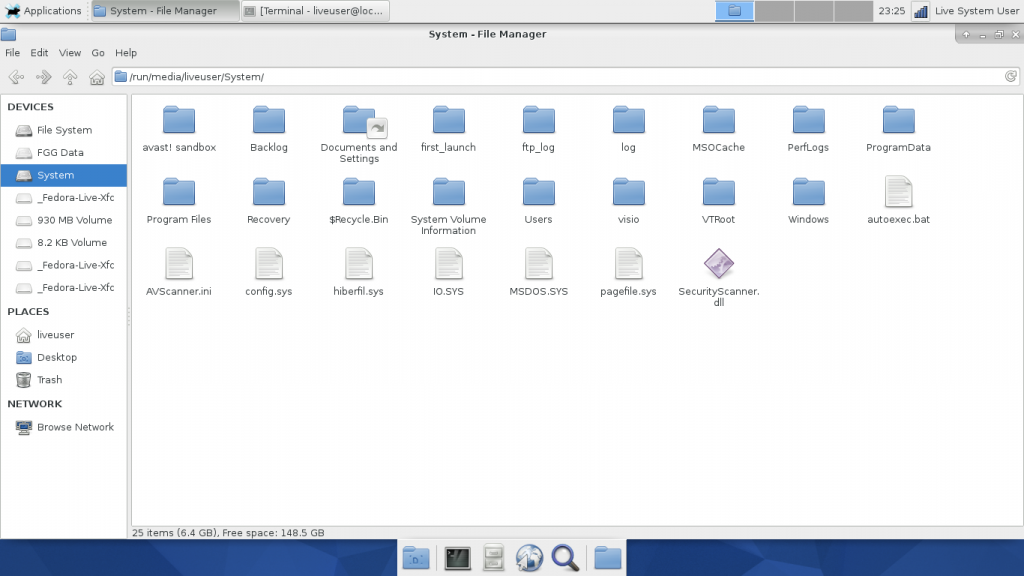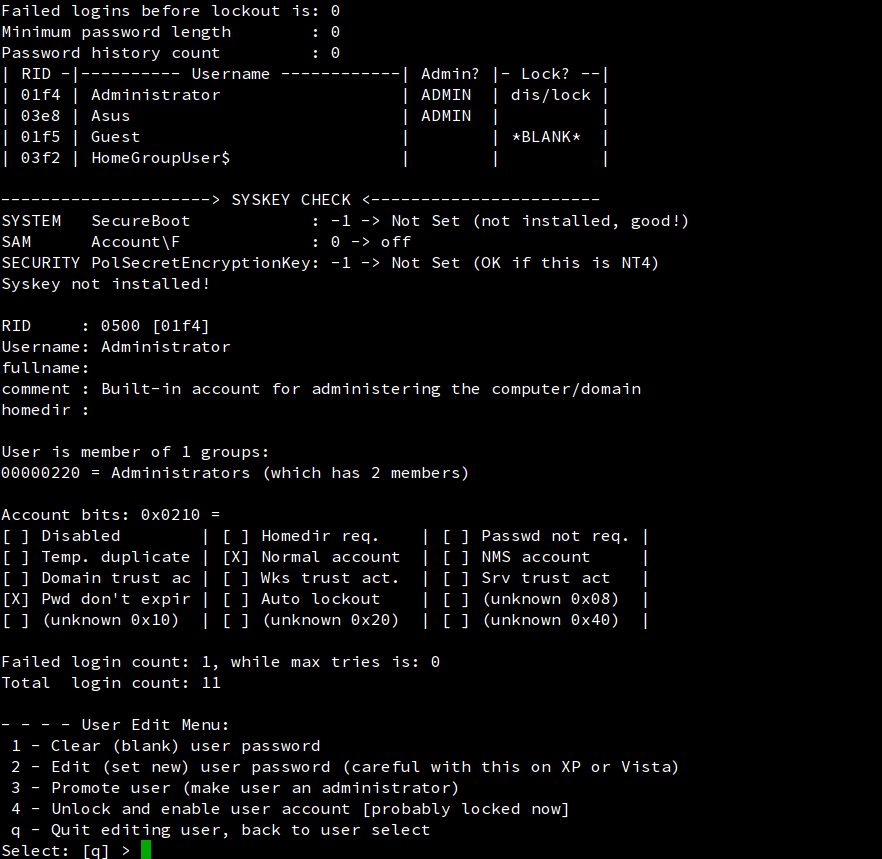Gunakan LiveCD/LiveUSB, disini saya menggunakan Fedora XFCE. Install ke USB dengan liveusb-creator.
Booting dari Flashdisk. Buka File Manager, lalu klik System untuk me-mount partisi Windows.
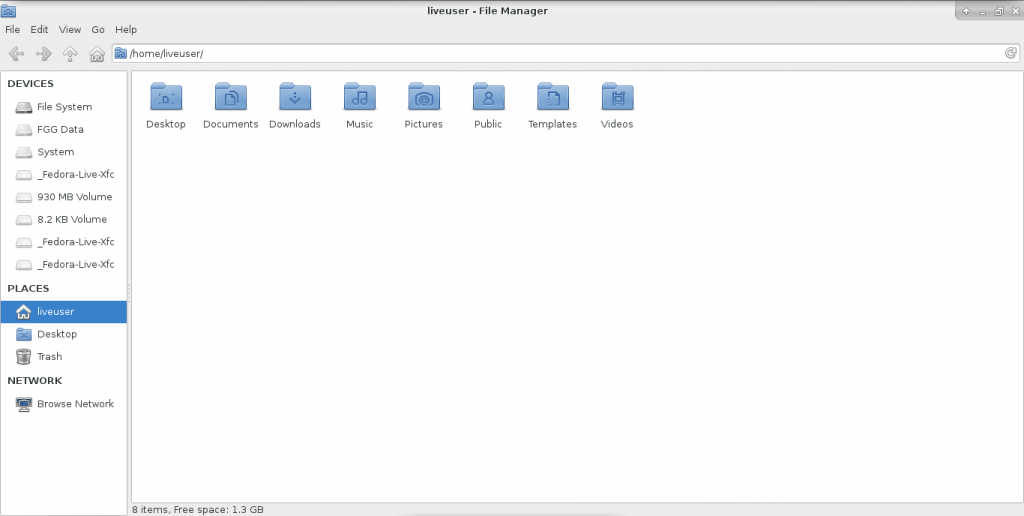
Buka terminal (ALT+F2 ketik xfce4-terminal lalu tekan enter).
Login sebagai root
su
install aplikasi chntpw. proses ini membutuhkan koneksi internet
dnf install chntpw
Lihat partisi
df -h ## output Filesystem Size Used Avail Use% Mounted on devtmpfs 1.9G 0 1.9G 0% /dev tmpfs 1.9G 72K 1.9G 1% /dev/shm tmpfs 1.9G 1.1M 1.9G 1% /run tmpfs 1.9G 0 1.9G 0% /sys/fs/cgroup /dev/sdb1 15G 961M 14G 7% /run/initramfs/live /dev/mapper/live-rw 3.9G 2.6G 1.2G 69% / tmpfs 1.9G 28K 1.9G 1% /tmp vartmp 1.9G 0 1.9G 0% /var/tmp varcacheyum 1.9G 0 1.9G 0% /var/cache/yum tmpfs 384M 12K 384M 1% /run/user/1000 /dev/sda2 196G 57G 139G 30% /run/media/liveuser/System
disana terlihat system Windows yang tadi kita mount terdapat di folder /run/media/liveuser/System.
Pindah ke folder tersebut
cd /run/media/liveuser/System
lalu ke folder tempat Windows mengenkripsi password login
cd Windows/System32/config
sekarang anda berada di /run/media/liveuser/System/Windows/System32/config
Proses reset password
Jalankan chntpw
chntpw sam
Untuk menghilangkan password user pilih 1 pada Select: [q] >
restart komputer anda, sekarang anda bisa login tanpa password.